电脑怎么删除所有分区?介绍两种方法
硬盘分区,是指将一块硬盘分成若干个独立的区域,每个区域可用于存储不同种类的文件,更加方便用户管理资源。那么我们要如何删除电脑上的所有分区呢?如果你也不是很清楚的话,可以试试下面两种方法。
方法1:通过系统自带的diskpart删除分区
要使用diskpart删除分区,请按照以下步骤操作:
1、右键点击桌面左下角的“开始”,选择“Windows PowerShell(管理员)”。
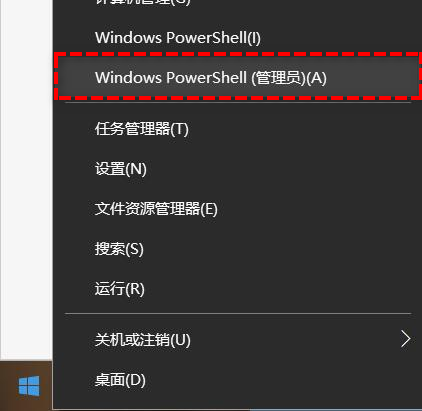
2、在“Windows PowerShell”中,输入“diskpart”后按“回车”。
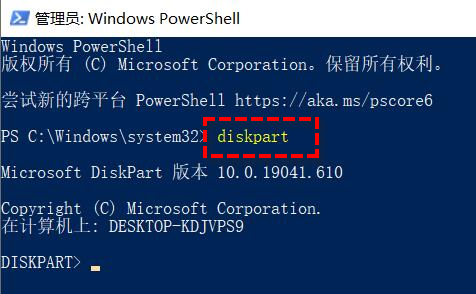
3、接下来输入“list disk”后按“回车”,现在会列出你电脑上的硬盘。
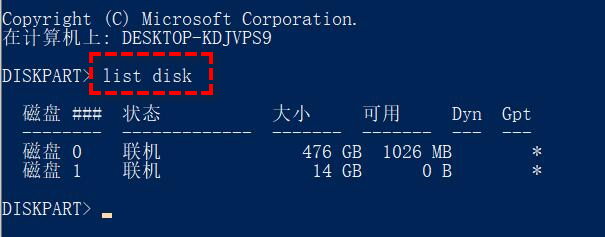
4、找到你要删除所有分区的硬盘,然后输入“sel disk 1”后按“回车”。(1是磁盘号,你可以根据自己硬盘进行修改)
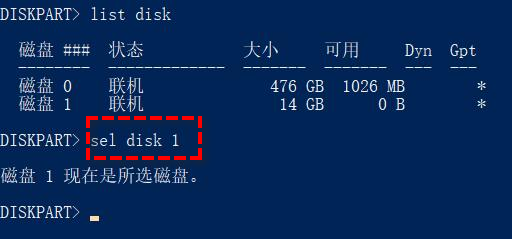
5、输入“clean” 后按“回车”,等待完成即可。
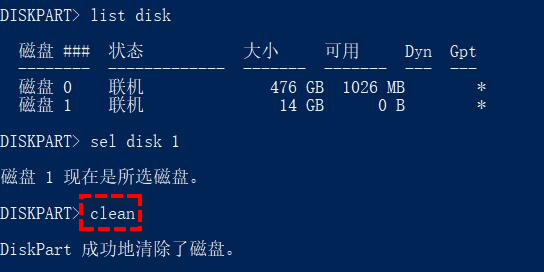
方法2:使用磁盘管理器删除分区
Windows磁盘管理可以帮助您从HDD或SSD中删除分区。这是一个系统内置的分区管理工具,我们可以利用它进行一些基础的分区管理操作,比如创建分区、删除分区等等。但是此工具不允许您一次删除所有分区,您只能逐个删除所有分区。
1、鼠标右键单击“我的电脑”或“此电脑”,点击“管理”,再点击“磁盘管理”,进入磁盘管理界面。
2、在这里我们可以看到电脑硬盘各个分区的大致情况。在该界面中,鼠标右键单击需要删除的分区,选择“删除卷”即可。(操作之前建议提前备份)
系统下载排行榜71011xp
番茄花园 GHOST WIN7 SP1 X64 快速稳定版 V2017.03 (64位
2深度技术 GHOST WIN7 SP1 X64 稳定安全版 V2017.02(64位
3雨林木风 GHOST WIN7 SP1(32位)装机版 V2017.03
4深度技术 GHOST WIN7 SP1 X86 专业装机版 V2017.03(32位
5电脑公司 GHOST WIN7 SP1 X86 经典旗舰版 V2017.03(32位
6深度技术 GHOST WIN7 SP1 X86 稳定安全版 V2017.02
7深度技术 GHOST WIN7 SP1 X64 专业装机版 V2017.03(64位
8电脑公司 GHOST WIN7 SP1 X64 经典旗舰版 V2017.03(64位
9电脑公司 GHOST WIN7 SP1 X64 新春贺岁版 V2017.02(64位
10电脑公司 GHOST WIN7 SP1 X86 新春贺岁版 V2017.02(32位
win10系统下载 Win10 1607 精简安装版 LTSB长期服务版
2Win10专业工作站版最新镜像 V2022.06
3微软原版Win10 ISO镜像64位(win10纯净版)
4深度技术 Ghost Win10 64位 国庆特别版 V2021.10
5电脑公司Ghost Win10 64位装机版V2017.03
6雨晨 Win10 1703 15063.250 64位 极速精简版
7JUJUMAO Win8.1 Up3 X64 极速精简版v2019.11
8win10系统下载 稳安快 Win10 x64 极速精简版 V1.0
9lopatkin Win10专业精简版 V2022.05
10Win10 21H2 纯净版镜像 V2021
Win11PE网络纯净版 V2021
2风林火山 Ghost Win11 64位 专业正式版 V2021.10
3Win11官方纯净版 V2021
4Win11 23H2 25115 官方原版镜像 V2022.05
5新一代系统 JUJUMAO Win11专业版 64位 v2021.08
6雨林木风 Ghost Win11 64位 正式版 V2021.10
7微软MSDN原版Win11系统 V2021
8Win11 22000.282正式版镜像 V2021.10
9深度技术 Ghost Win11 64位 专业版 V2021.10
10微软Win11游戏系统 V2021.10
深度技术 GHOST XP SP3 电脑专用版 V2017.03
2深度技术 GGHOST XP SP3 电脑专用版 V2017.02
3Win7系统下载 PCOS技术Ghost WinXP SP3 2017 夏季装机版
4萝卜家园 GHOST XP SP3 万能装机版 V2017.03
5番茄花园 GHOST XP SP3 极速体验版 V2017.03
6雨林木风 GHOST XP SP3 官方旗舰版 V2017.03
7电脑公司 GHOST XP SP3 经典旗舰版 V2017.03
8雨林木风GHOST XP SP3完美纯净版【V201710】已激活
9萝卜家园 GHOST XP SP3 完美装机版 V2016.10
10雨林木风 GHOST XP SP3 精英装机版 V2017.04
热门教程
装机必备 更多+
重装工具





